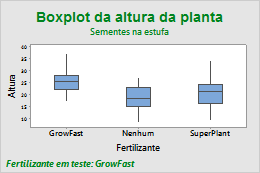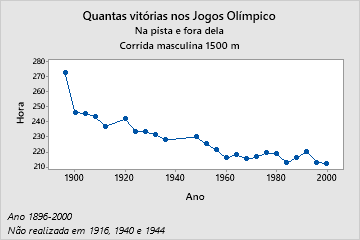Sobre títulos, subtítulos e notas de rodapé de gráficos
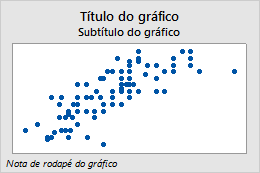
Cada gráfico recebe um título com base no tipo de gráfico e nas variáveis que você seleciona. Por exemplo, se você traça um gráfico de dispersão das variáveis Vendas e Publ em sua worksheet, o Minitab nomeia o gráfico como Gráfico de dispersão de Vendas versus Publ.
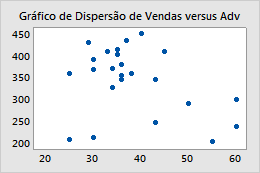
Título padrão
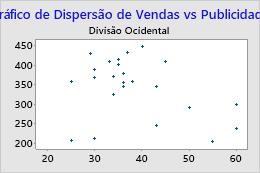
Título e subtítulo personalizados
Observação
O título do gráfico não deve ser confundido com o nome do gráfico. O nome do gráfico é exibido como na guia Painel e no Navigator. Mudar o título de um gráfico não muda o nome de arquivo do gráfico e vice-versa.
Adicione títulos, legendas ou notas de rodapé ao criar um gráfico
É possível especificar o texto do título ou adicionar legendas ou notas de rodapé ao criar um gráfico.
- Na caixa de diálogo do gráfico que você está criando, clique em Rótulos.
- Na guia Títulos/Notas de Rodapé, insira o texto do título, legendas ou notas de rodapé e clique em OK.
Adicione títulos, legendas ou notas de rodapé a um gráfico existente
Adicione títulos, legendas ou notas de rodapé a um gráfico existente.
- Clique duas vezes no gráfico.
- Clique com o botão direito no gráfico e escolha Adicionar, em seguida, escolha um dos seguintes: Título, Subtítulo, ou Nota de rodapé.
- Digite o texto a ser adicionado e clique em OK.
Editar um título, legenda ou nota de rodapé
Para editar um título, legenda ou uma nota de rodapé, clique duas vezes nele. Os gráficos podem ter vários títulos, legendas e notas de rodapé.
Dica
Para criar uma nota de rodapé personalizada que inclua automaticamente o nome do projeto, o nome da worksheet, a data, a hora ou o texto personalizado (como o nome da sua empresa) em todos os gráficos criados, escolha .
- Clique duas vezes no gráfico.
- Clique duas vezes sobre um título, subtítulo ou nota de rodapé a ser editado.
Dica
Clique e arraste para mover um título, subtítulo ou nota de rodapé para qualquer lugar no gráfico.
- Selecione a guia para fazer as edições desejadas.
- Fonte: alterar o texto e a fonte, estilo, tamanho e cor do texto.
- Alinhamento: especificar um local exato do título, legenda ou nota de rodapé digitando o seguinte:
- Posição
- Selecione a posição do item em relação à região da figura. (Normalmente, a região da figura abrange o gráfico inteiro.) Por exemplo, para o centro do item, selecione Centralizado.
- Disposição
- Selecione Personalizado. Em Horizontal, insira o número de unidades de figura para mover o item para a esquerda (−) ou à direita (+) da posição selecionada. Em Vertical, insira o número de unidades de figura para mover o item para baixo (−) ou para cima (+) a partir da posição selecionada.
Exemplos de edição de títulos, legendas ou notas de rodapé